Även om rösttal är en trend på iPhone, är textskrivning fortfarande det mest populära sättet bland människor. Det finns dock inget värre än att tangentbordet inte fungerar på iPhone medan rösttal inte uttrycker sig.
Anledningarna till varför iPhone-tangentbordet fungerar inte kan vara iPhone-programvarufel, hårdvaruproblem, tangentbordsinställningar, problematiska appar med tangentbordet etc.
Oavsett vilka skäl som leder till att tangentbordet inte fungerar, inte visar, fryst, lag, bokstäver som inte visar, etc., kan du följa detta inlägg för att få de 10 motsvarande lösningsmetoderna.
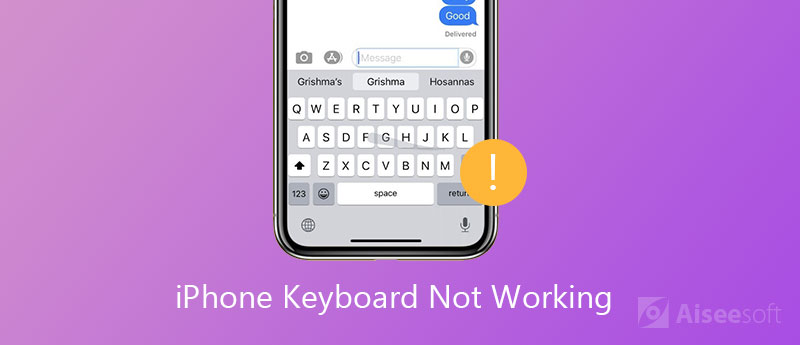
Fixa iPhone-tangentbordet fungerar inte: Tangentbord som inte förutsägs
QuickType introducerades sedan iOS 8 ger dig förutsägelser av ord som den tror att du kommer att skriva härnäst. I iOS 13/14-uppdateringen innehåller QuickType-tangentbordet QuickPath, så att du kan svepa fingret till nästa för att ange ett ord.
Om förutsägelserna försvinner eller döljer när du skriver kan du fixa det genom att aktivera QuickType igen.
Stegen är enkla.
Dra bara upp över tangentbordet så ser du en grå färgskugga när fingret rör sig.
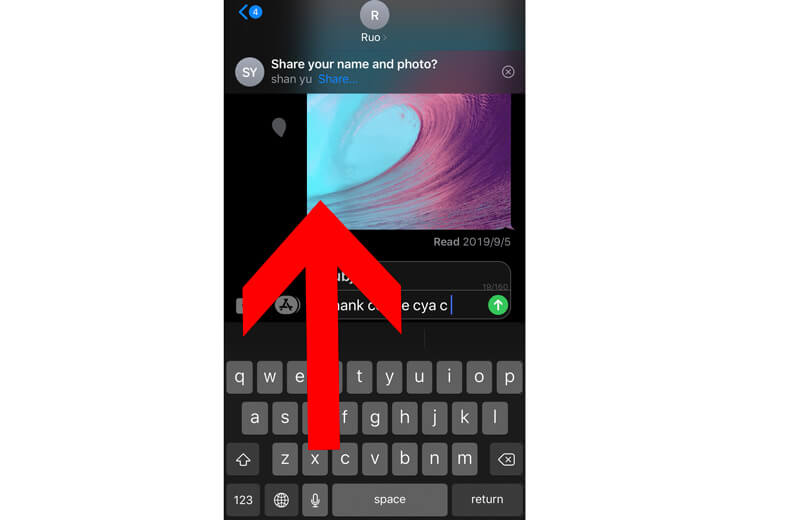
Du kan också stänga av och slå på den igen via inställningar. (Gå till "Inställningar" > "Allmänt" > "Tangentbord" > Scrolla ned för att stänga av och aktivera "Predictive".)
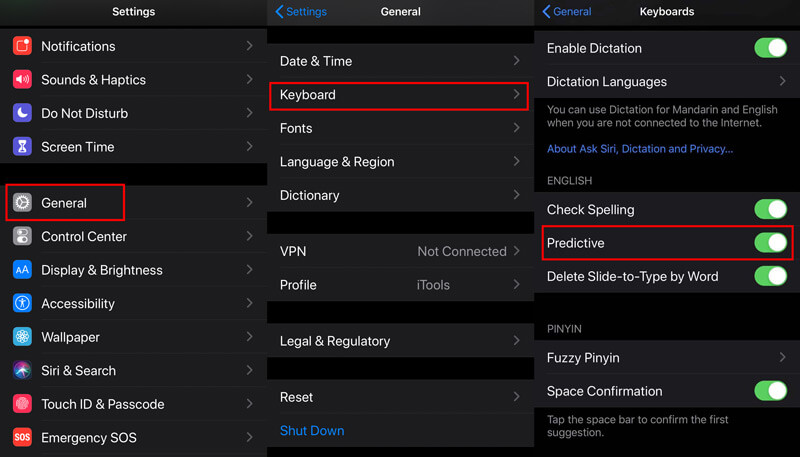
Sedan startas din QuickType igen.
Fixa iPhone-tangentbordet fungerar inte: Tangentbordsfördröjning, tangentbord fryst
När du skriver ord på tangentbordet på iPhone kan det hända att tangentbordet inte svarar, eller orden visas långsamt.
Tangentbordsskrivningsfördröjning eller det frysta tangentbordet kan fixas genom att återställa tangentbordets inställningar.
Gå till "Inställningar" > "Allmänt" > "Återställ" > "Återställ tangentbordsordbok".
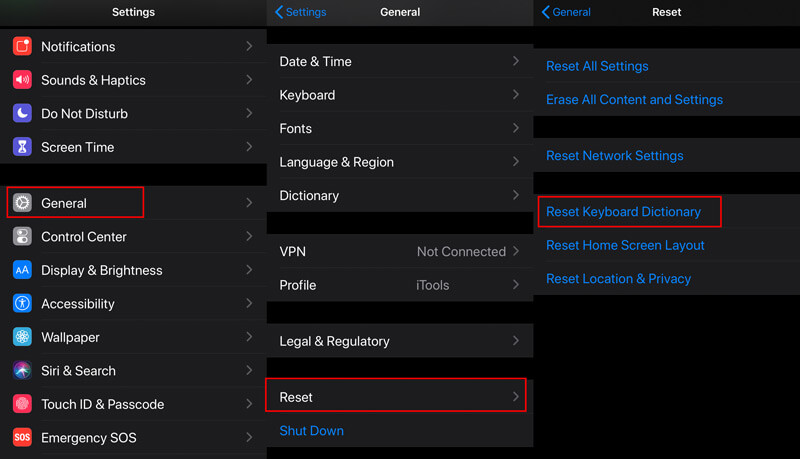
Prova bara att använda tangentbordet för att se om det frysta tangentbordet blir normalt.
Om det fortfarande inte fungerar, försök bara återställa alla inställningar.
Gå till "Inställningar" > "Allmänt" > "Återställ" > "Återställ alla inställningar".

Återställ alla inställningar kommer att radera alla inställningar på iPhone inklusive tangentbordsinställningar, nätverksinställningar osv. Så du måste bara se till att du har behållit en kopia av inloggningslösenordet för internet, Wi-Fi-lösenord etc.
Fixa iPhone-tangentbordet fungerar inte: Tangentbordet visas inte, 3D Touch-tangentbordet styrplatta / Bluetooth-tangentbord fungerar inte, Tangentbordsfördröjning / fryst
Omstart av en iPhone verkar vara en universell lösning för att fixa alla mindre problem på iPhone. Bluetooth-tangentbord som inte fungerar på iPhone, ett fruset tangentbord eller tangentbord som inte visas kan lösas genom att starta om iPhone.
Att starta om en iPhone är enkelt och stegen skiljer sig från de olika iPhone-modellerna.
Här tar vi iPhone 6 som ett exempel för att visa stegen. Andra modeller än iPhone 6 kan besöka detaljerna här: Så här startar du om iPhone.
1. Håll sidoknappen intryckt tills reglaget för avstängning visas.
2. Dra skjutreglaget från vänster till höger och vänta sedan 30 sekunder på att din iPhone stängs av.
3. Håll sidoknappen intryckt tills du ser Apple-logotypen.
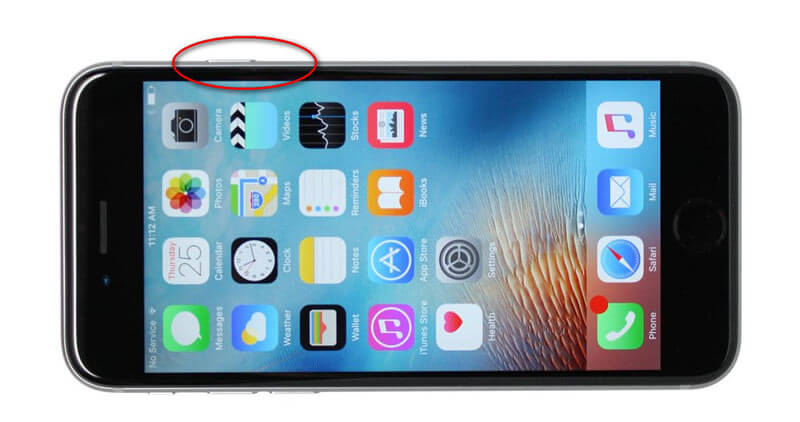
Då startar din iPhone igen.
Om iPhone-omstart inte fungerar, försök bara att återställa en iPhone hårt.
Om du startar om en iPhone kommer alla applikationer på iPhone att stängas av, medan kraftåterställning av en iPhone kommer att rensa cacheminnet på iPhone.
1. Tryck och släpp volym upp-knappen.
2. Tryck på och släpp ned volymknappen.
3. Håll sidoknappen intryckt.
4. Släpp knappen tills Apple-logotypen visas.
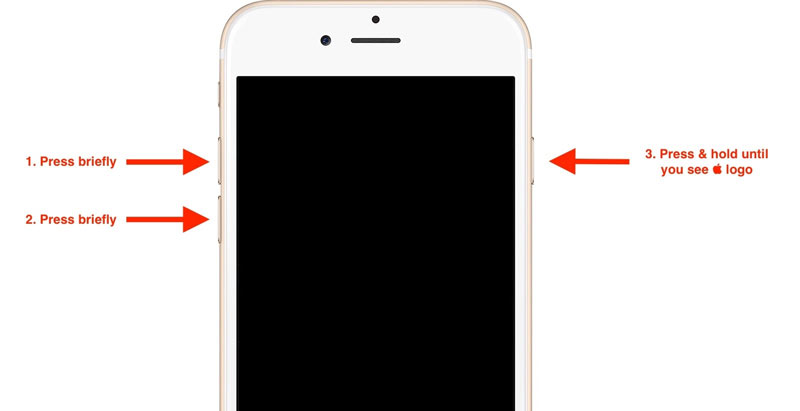
Fixa iPhone-tangentbordet fungerar inte: Alla problem som inte fungerar på tangentbordet orsakade av iOS-systemfel
Ibland uppstår tangentbord som inte fungerar ofta när du uppgraderar iOS. Instabiliteten i ny iOS-version, eller den senaste iOS-versionen som körs i gamla iPhone-modeller som iPhone 5, 4S, etc.
För att lösa detta problem kan du uppgradera iOS till den senaste iOS-versionen eller nedgradera iOS till dess senaste version, där du använder tangentbordet väl.
Det är lätt att uppdatera iPhone genom att slutföra uppgraderingen på iPhone.
Apple visar emellertid ingen guide för nedgradering av iOS.
Oroa dig inte, här får vi enkel programvara, Aiseesoft iOS-systemåterställning, för att nedgradera iOS på iPhone utan dataförlust.
iOS-systemåterhämtning, som namnet visar, är iOS-systemreparationsverktyget, som kan fixa alla iOS-systemrelaterade problem som frusen iPhone, iPhone är i starta omstart, fastnat i Apple-logotyp / hörlursläge, iPhone vit skärm, etc. Det kan också fabriksåterställ iPhone / iPad utan lösenord.
Så när ditt tangentbord på iPhone inte fungerar kan det fixas exakt genom att reparera iOS-systemet.

Nedladdningar
100 % säker. Inga annonser.
100 % säker. Inga annonser.
100 % säker. Inga annonser.
100 % säker. Inga annonser.
Anslut din iPhone till datorn med USB-kabeln. Om du blir befordrad låser du bara upp iPhone och trycker på "Lita på" på iPhone.




Fixa iPhone-tangentbordet fungerar inte: Tangentbordet visas inte, tangentbordet döljer
Reachability-funktionen på iPhone gör att du kan dubbelknacka på Home-knappen för att få toppen av skärmen till räckhåll. Det låter bra, eller hur?
Men funktionen kan störa tangentbordets prestanda. Medan det rör sig ner hela skärmen kan tangentbordet försvinna eller inte visas.
Fixet till det stänger av Reachability på iPhone.
Gå till "Inställningar" > "Tillgänglighet" > Rulla ned för att hitta och tryck på "Touch" > Stäng av "Tillgänglighet".

Fixa iPhone-tangentbordet fungerar inte: Emoji-tangentbordet fungerar inte
Medan du använder standardtangentbordet för att skriva emojierna eller GIF:erna, kan funktionen "Reducera rörelse" leda till att tangentbordet inte fungerar med emojierna.
Minska rörelse kan minska rörelsen i användargränssnittet, inklusive parallaxeffekten av ikonerna.
Så du behöver bara inaktivera det.
Gå till Gå till "Inställningar" > "Tillgänglighet" > "Rörelse" > Stäng av "Reducera rörelse".
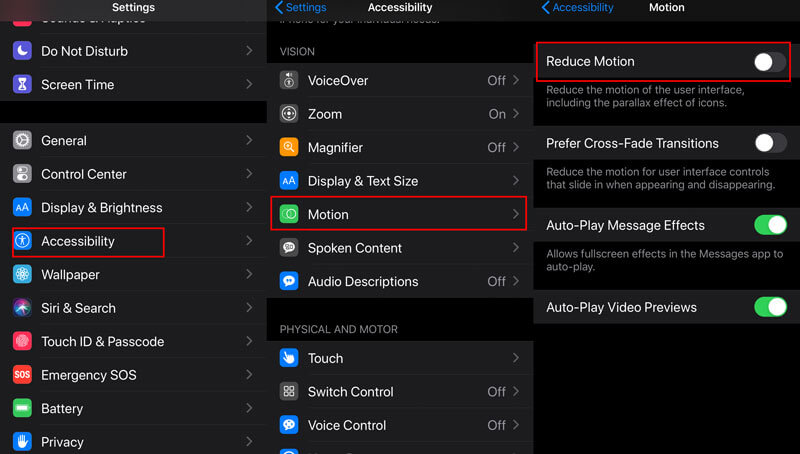
Fixa iPhone-tangentbordet fungerar inte: Tangentbordet är dold
Zoomfunktionen kan förstora hela skärmen eller ett fönster. När du hittar att ditt tangentbord är doldt av zoomområdet skriver du ingenting.
Lösningen på det är lätt, och du behöver bara stänga av zoomfunktionen på iPhone.
Gå till Gå till "Inställningar" > "Tillgänglighet" > "Zooma" > Stäng av "Zoom".
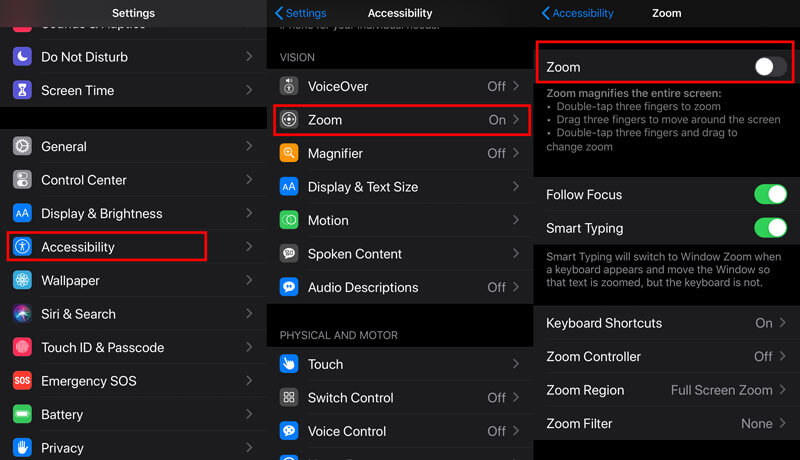
Fixa iPhone-tangentbordet fungerar inte: Tangentbordet svarar inte
Medan standardtangentbordet inte fungerar kan du starta om en iPhone. Men för tangentbord från tredje part kan du utföra en djupfix. Avinstallera och installera om tangentbordet.
Olika former avinstallera appar från iPhone, stegen för att ta bort tredjeparts tangentbord från iPhone är som följer:
Gå till "Inställningar" > "Allmänt" > Rulla ned för att hitta och tryck på "Tangentbord" > Tryck på "Tangentbord" > Tryck på "Redigera"-knappen i det övre högra hörnet > Tryck på det röda strecket före tangentbordsnamnet för att ta bort det.
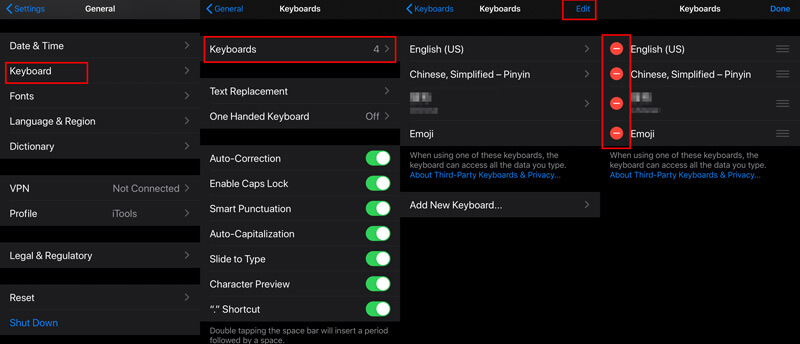
För att installera det, gå bara till App Store för att söka efter dess namn och installera det igen. Sedan visas det automatiskt i tangentbordets alternativ.
Fixa iPhone-tangentbordet fungerar inte: Tangentbordet svarar inte
Ibland, när du öppnar en Excel-fil på iPhone och försöker ange några nummer i filen, men du tycker att tangentbordet inte svarar.
När du har testat alla lösningar ovan misslyckas tangentbordet fortfarande, du måste avinstallera och installera om appen som använder tangentbordet.
Här är den detaljerade guiden till avinstallera appar och spel från iPhone och iPad.
Fixa iPhone-tangentbordet fungerar inte: Allt relaterat till tangentbordet fungerar inte
Medan ovanstående lösningar inte fungerar, är den sista fixen att återställa din iPhone till fabriksinställningarna. Om du använder denna lösning kan du fixa alla tangentbordsproblem som 123 knappar som inte fungerar, specialbrevet fungerar inte som P, Q, Z, L, tangentbordet dyker inte upp, etc.
Det här sättet raderar allt innehåll och inställningar på iPhone och konfigurerar din iPhone som en ny.
En annan nackdel med denna lösning är att den kommer att uppgradera iPhone till den senaste versionen. Med andra ord, om du kör i iOS 12 på iPhone 7 för närvarande kommer din iPhone att uppdateras till den senaste iOS 17.
Lösningen rekommenderas inte starkt, men det påverkar att fixa tangentbordet som inte fungerar efter att ovanstående lösningar misslyckas.
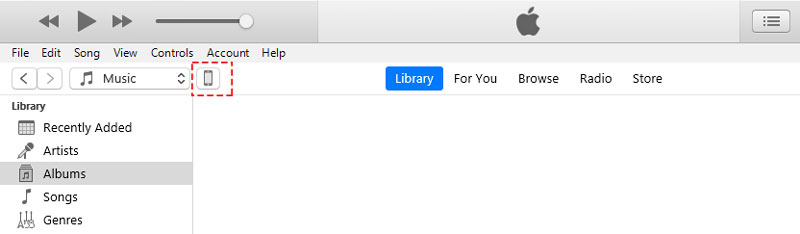
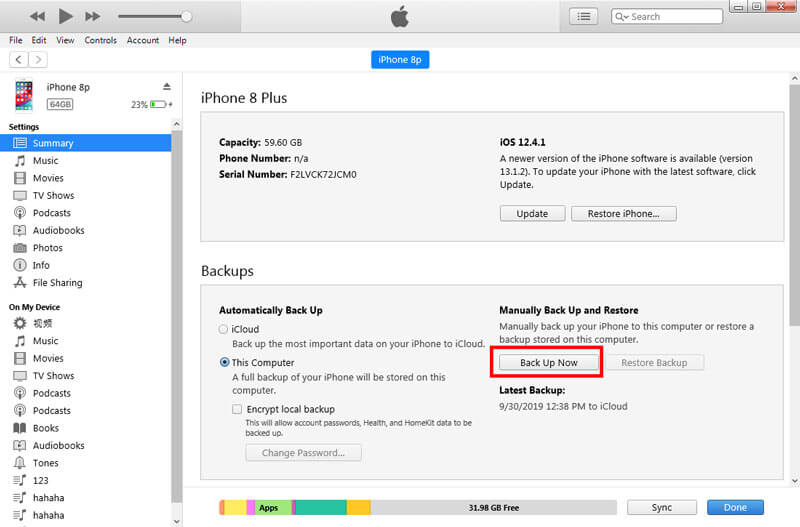
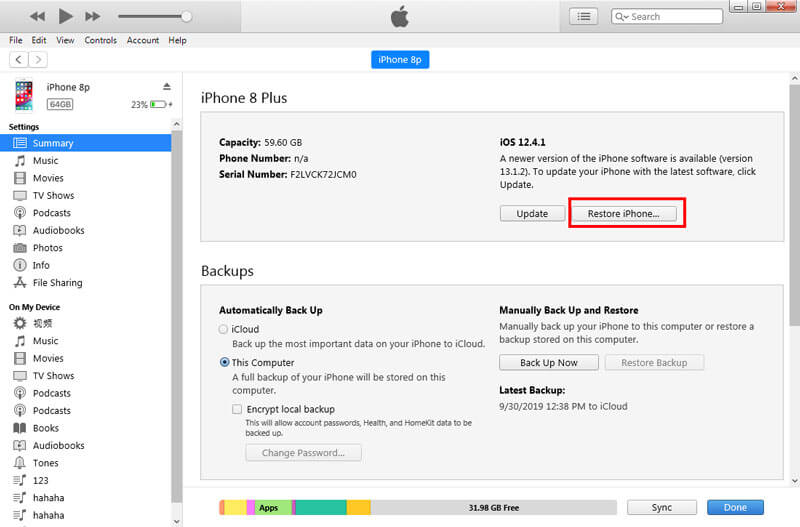
Sedan kommer din iPhone att återställas till fabriksinställningarna och du kommer in på skärmen "Appar & amo; Data", där du kan återställa iPhone från säkerhetskopian eller konfigureras som en ny.
Välj ett av alternativen och använd tangentbordet för att se om problemet är löst.
Slutsats
Apple uppdaterar alltid sina tangentbord för att göra det mer intelligent för användare. Problemet med att tangentbordet inte fungerar på iPhone och iPad upphettas dock. Tangentbordsfördröjning, tangentbordet svarar inte, tangentbordet visar inte, tangentbordet P-bokstaven visas inte, tangentbordets 123-knapp fungerar inte, etc., är det vanliga lidandet från användarna. Det här inlägget samlar de 10 bästa lösningarna för att lösa problemet. Du kan hitta motsvarande lösningar på tangentbordsproblemen.
Låt mig veta det genom att lämna din kommentar om du har andra frågor eller förslag.
Tangentbord på mobila enheter
1. Fixa iPhone-tangentbordet fungerar inte 2. Fixa iPad-tangentbordet fungerar inte 3. Byt tangentbordets bakgrund 4. Tangentbord-app
Fixa ditt iOS-system till det normala i olika problem som att fastna i DFU-läge, återställningsläge, hörlurarläge, Apple-logotyp, etc. till det normala utan dataförlust.
100 % säker. Inga annonser.
100 % säker. Inga annonser.